Windows10用のテーマをダウンロードする方法
公開: 2021-11-15
テーマは、デスクトップの壁紙、色、およびサウンドのコレクションです。 Windowsのデスクトップテーマの変更は、Windows 98の時代からありました。Windows10は用途の広いオペレーティングシステムですが、デスクトップのカスタマイズに関しては、ダークモードなどの基本的なカスタマイズとパーソナライズのオプションしか提供していません。 約20年間、グラフィックスがモノクロモニターから4k画面に大幅に変化しました。 そして今日では、Windowsのデスクトップ画面をカスタマイズして、デスクトップに新鮮な外観を与えることは非常に簡単です。 組み込みのテーマの使用に飽きて、新しいテーマをダウンロードしたい場合は、このガイドでWindows10用のデスクトップテーマをダウンロードする方法を説明します。

コンテンツ
- Windows10デスクトップ/ラップトップ用のテーマをダウンロードする方法
- Microsoftによる公式テーマのダウンロード方法(推奨)
- 方法1:MicrosoftWebサイト経由
- 方法2:MicrosoftStore経由
- サードパーティのWebサイトから非公式テーマをダウンロードする方法(非推奨)
- 方法1:windowsthemepackWebサイトから
- 方法2:themepack.meWebサイトから
- 方法3:themes10.winWebサイトから
Windows10デスクトップ/ラップトップ用のテーマをダウンロードする方法
それについて行くには2つの方法があります。 テーマは、Microsoftの公式ソースまたはサードパーティのWebサイトからダウンロードできます。
Microsoftによる公式テーマのダウンロード方法(推奨)
公式テーマは、Microsoft自身がWindows10のお客様向けに開発したテーマです。 これらは
- 安全でウイルスフリー、
- 安定していて、
- 無料でダウンロードして使用できます。
Microsoftの公式WebサイトまたはMicrosoftStoreから、たくさんの無料のテーマから選択できます。
方法1:MicrosoftWebサイト経由
注:この方法を使用して、Windows 7、10、さらにはWindows11のテーマをダウンロードできます。
所定の手順に従って、MicrosoftのWebサイトからダウンロードします。
1.WebブラウザでMicrosoftの公式Webサイトを開きます。
2.ここで、図のように[ Windows10 ]タブに切り替えます。
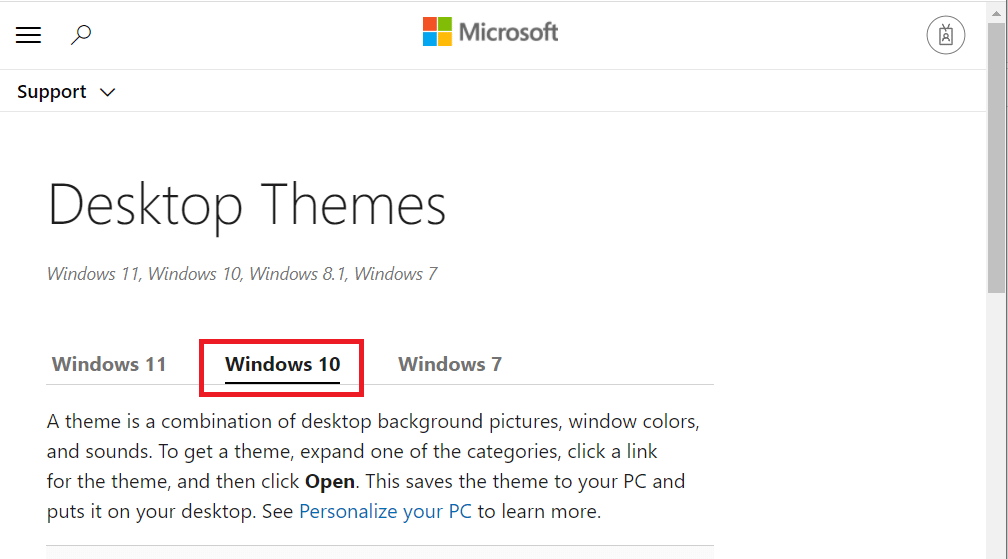
3.下にスクロールし、[テーマ]カテゴリをクリックして展開します。 (例:映画、ゲームなど)。
注: 「カスタムサウンドあり」というタイトルのカテゴリは、テーマに効果音も提供します。
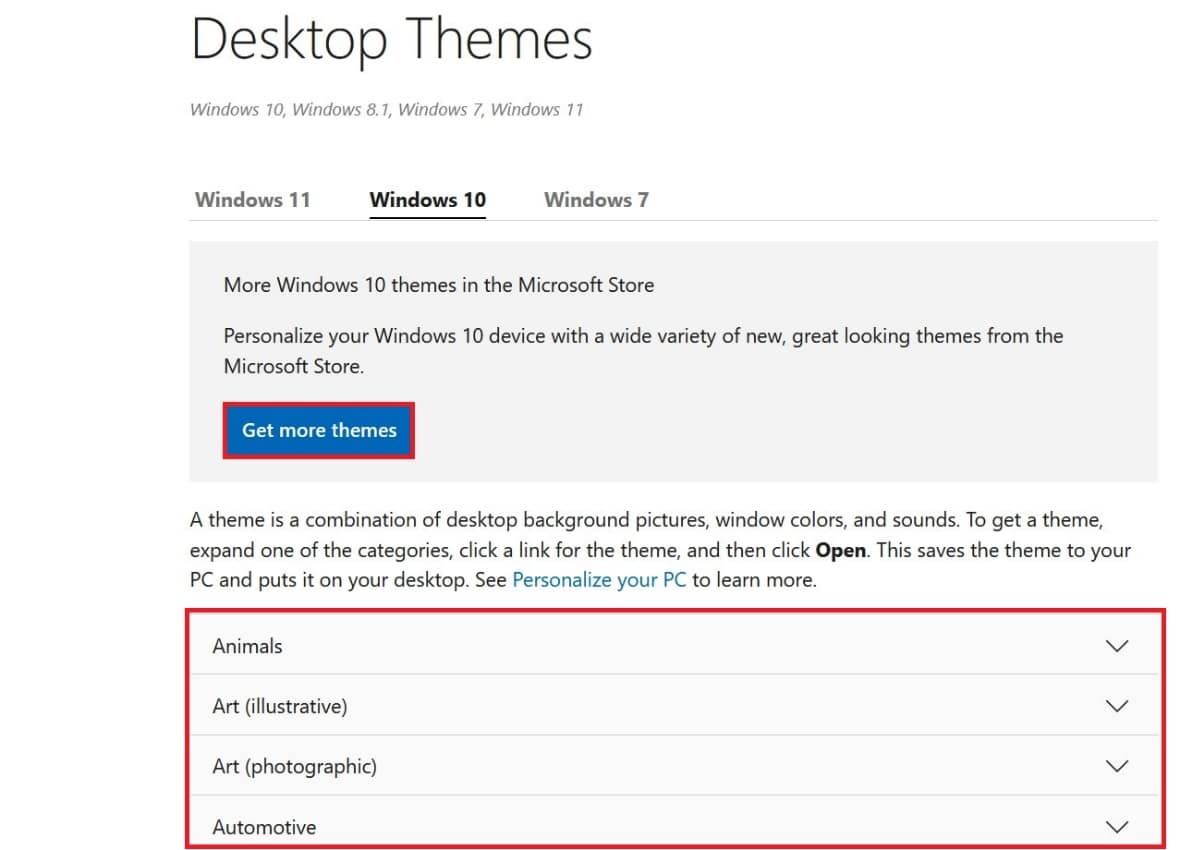
4. [ <テーマ名>のダウンロード]テーマのリンクをクリックして、ダウンロードします。 (例:アフリカの野生生物のテーマをダウンロードする)
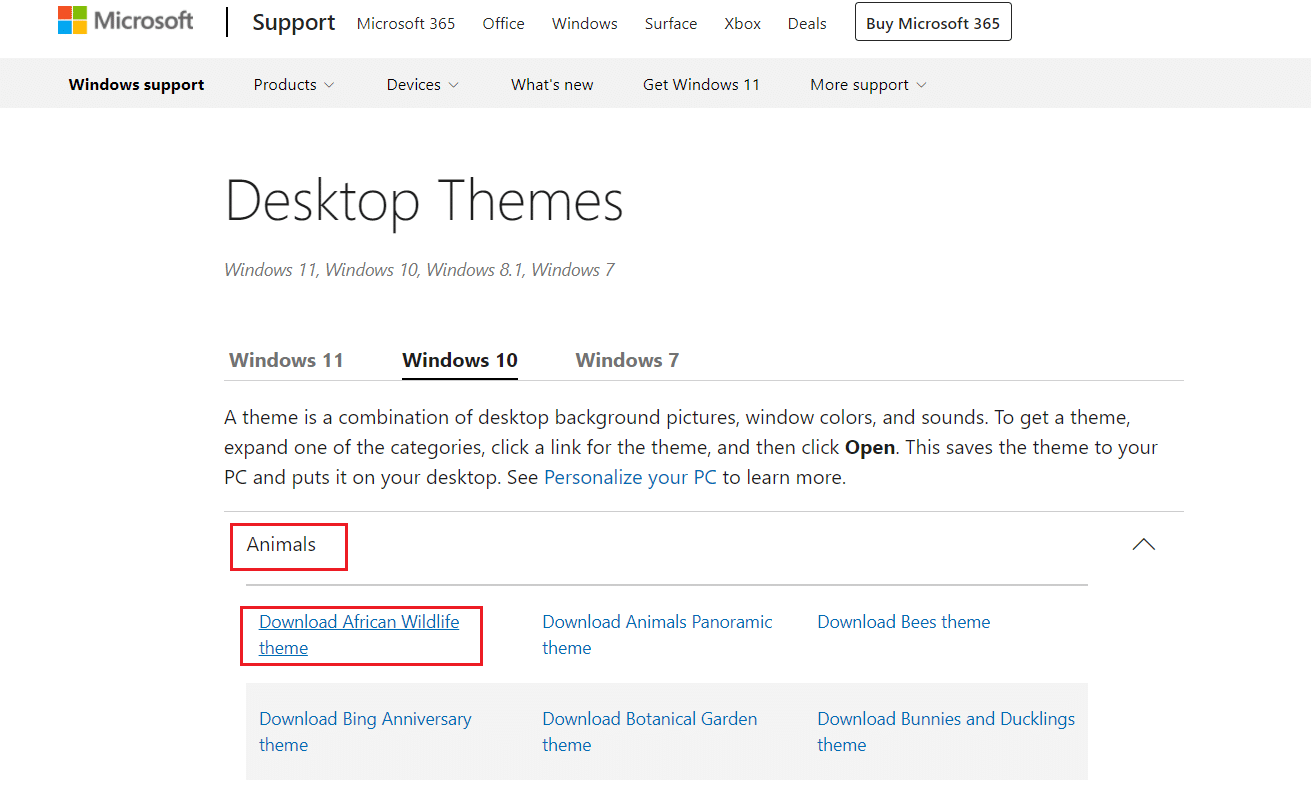
5.次に、コンピューターのダウンロードフォルダーに移動します。
6.以下に示すように、ダウンロードしたファイルをダブルクリックします。
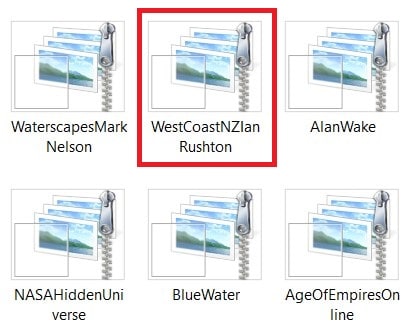
デスクトップに、新しくダウンロードしたテーマが表示されます。
また読む: Windows10テーマによるデスクトップアイコンの変更を許可または禁止する
方法2:MicrosoftStore経由
Microsoftアカウントを使用して、Windows10のデスクトップテーマをMicrosoftストアから簡単にダウンロードできます。 それらのほとんどは無料ですが、一部の人は支払う必要があるかもしれません。 したがって、それに応じて選択してください。
1.デスクトップ画面の空きスペースを右クリックします。
2.図のように、[パーソナライズ]をクリックします。
![[パーソナライズ]をクリックします。](/uploads/article/1622/XrlUiX0Lkcfjn5DQ.jpeg)
3.ここで、左側のペインのテーマをクリックします。 以下で強調表示されているように、[ MicrosoftStoreでさらにテーマを取得]をクリックします。
![[Microsoft Storeでさらにテーマを取得]をクリックして、MicrosoftStoreを開きます。 Windows10用のテーマをダウンロードする方法](/uploads/article/1622/hcXmfmeW7mTM2hCW.png)
4.指定されたオプションから選択したテーマをクリックします。
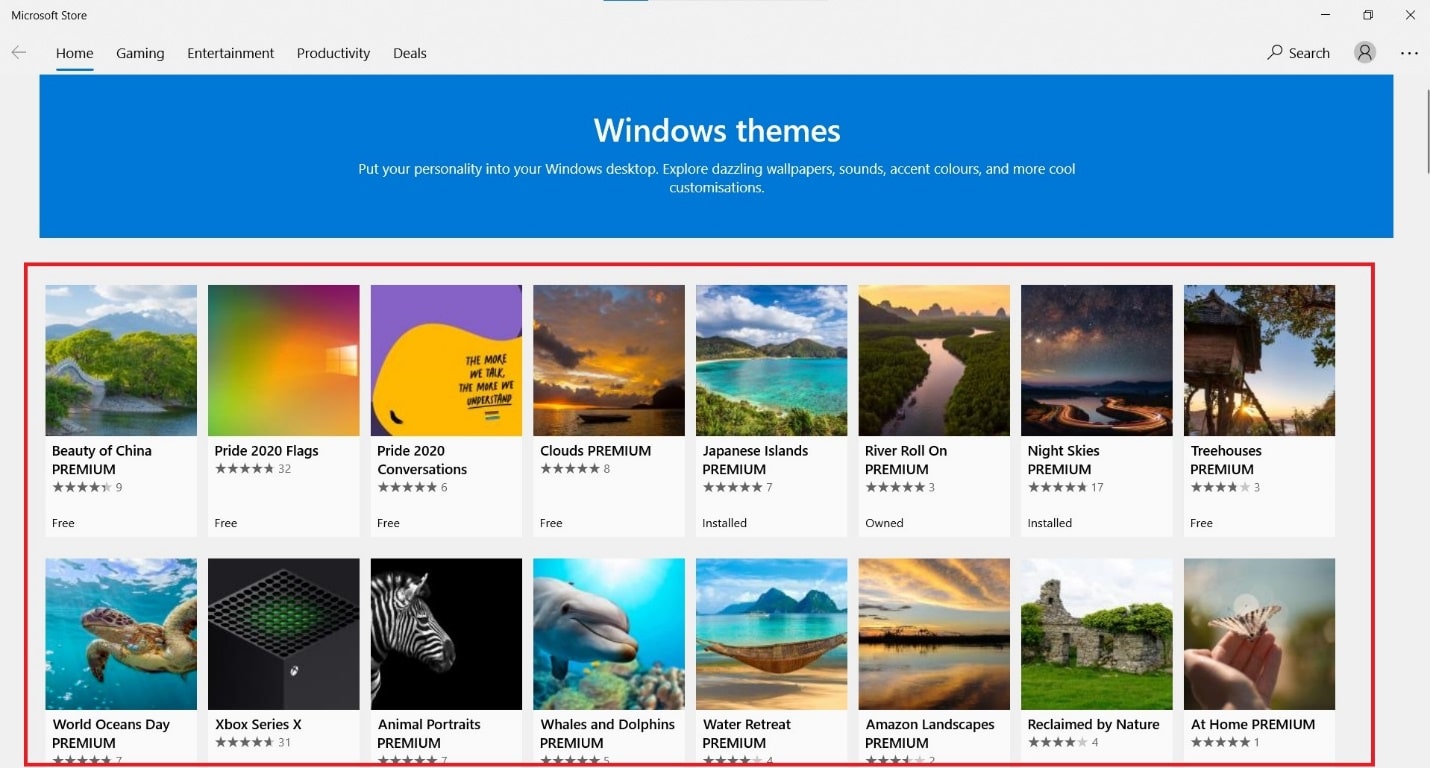
5.次に、[取得]ボタンをクリックしてダウンロードします。
![[取得]ボタンをクリックしてダウンロードします。](/uploads/article/1622/uPl0QW2WGOnuJ3EP.png)
6.次に、[インストール]をクリックします。
![[インストール]をクリックします。 Windows10用のテーマをダウンロードする方法](/uploads/article/1622/nsndQ2gr6yNwDFsP.png)

7.ダウンロードが完了したら、[適用]をクリックします。 テーマはデスクトップ画面に自動的に適用されます。
![[適用]をクリックします。これで、テーマがデスクトップに適用されます。](/uploads/article/1622/q4qr8I2gRr9bcslG.png)
また読む: Windows10のすべてのアプリケーションでダークテーマを有効にする
サードパーティのWebサイトから非公式テーマをダウンロードする方法(非推奨)
選択したテーマが見つからない場合、またはMicrosoftのテーマに飽きてしまった場合は、サードパーティのWebサイトからWindows10用の非公式のサードパーティのテーマを選択してください。 ほぼすべてのカテゴリから、本当にクールでプロフェッショナルなテーマを提供するオプションがたくさんあります。
注:サードパーティのWebサイトから非公式のテーマをダウンロードすると、マルウェア、トロイの木馬、スパイウェアなどのオンラインの潜在的な脅威が発生する可能性があります。ダウンロードおよび使用中は、リアルタイムスキャンによる効果的なウイルス対策をお勧めします。 また、これらのWebサイトに広告やポップアップが表示される場合があります。
方法1:windowsthemepackWebサイトから
Windows10デスクトップまたはラップトップのテーマをダウンロードする方法は次のとおりです。
1.任意のWebブラウザでwindowsthemepackWebサイトを開きます。
2.目的のテーマ( Cool Charactersなど)を見つけてクリックします。
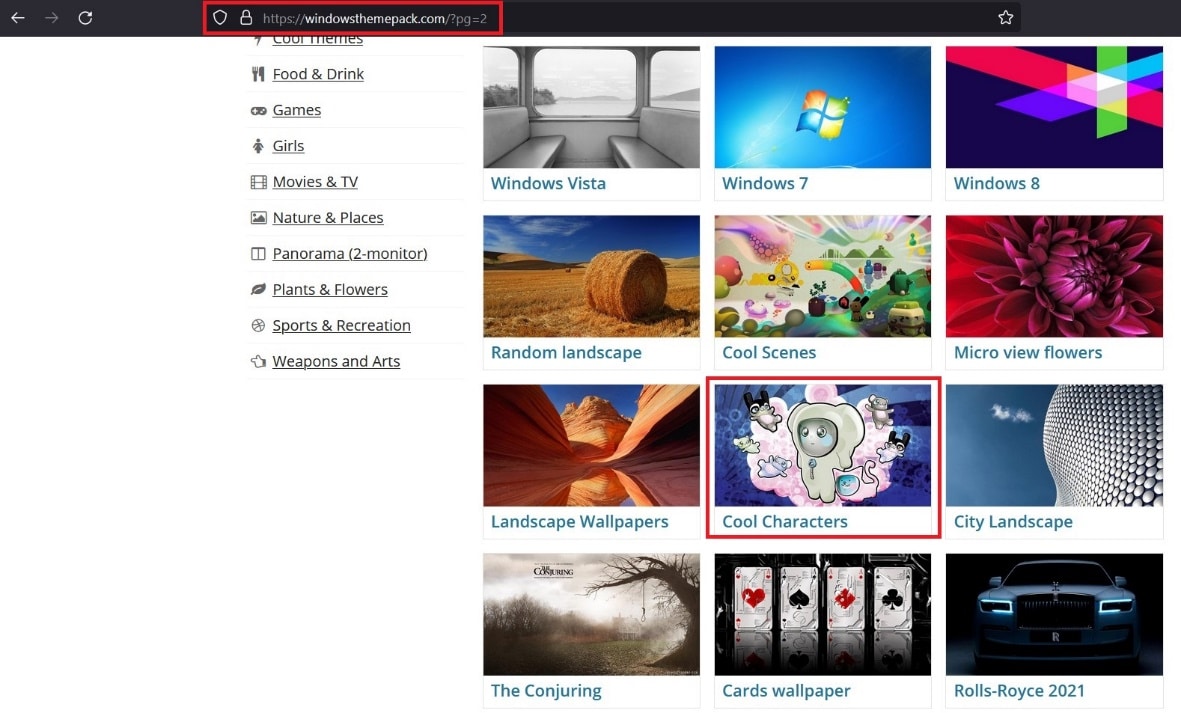
3.下にスクロールして、下に表示されている[ダウンロード]リンクをクリックします。強調表示されているように、 Windows 10/8 /8.1のテーマをダウンロードします。
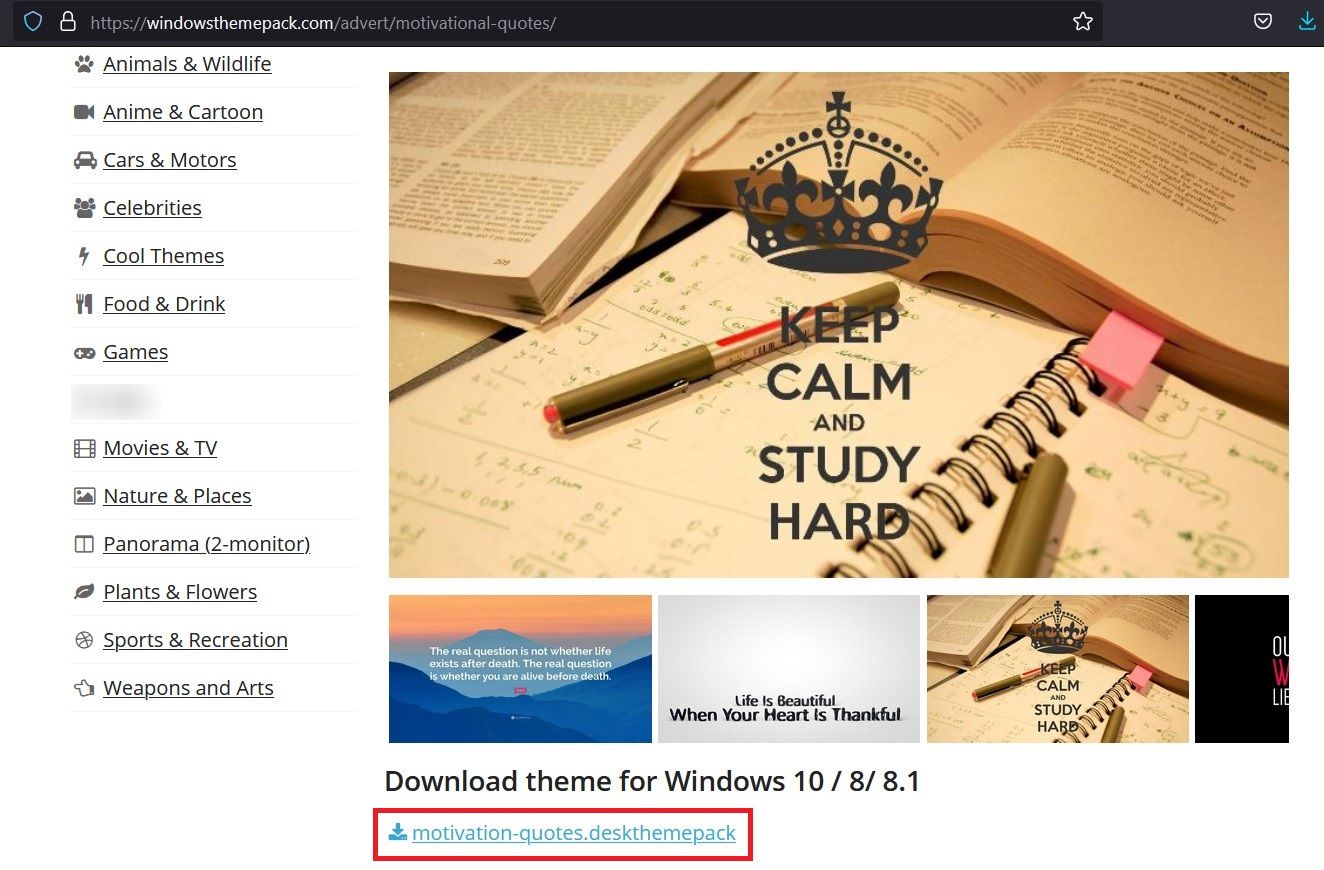
4.ファイルがダウンロードされたら、コンピューターのダウンロードフォルダーに移動します。
5.ダウンロードしたファイルをダブルクリックして実行し、デスクトップに適用します。
方法2:themepack.meWebサイトから
テーマパック.meのWebサイトからWindows10のテーマをダウンロードする方法は次のとおりです。
1.テーマパックのWebサイトを開きます。
2.目的のテーマを検索してクリックします。
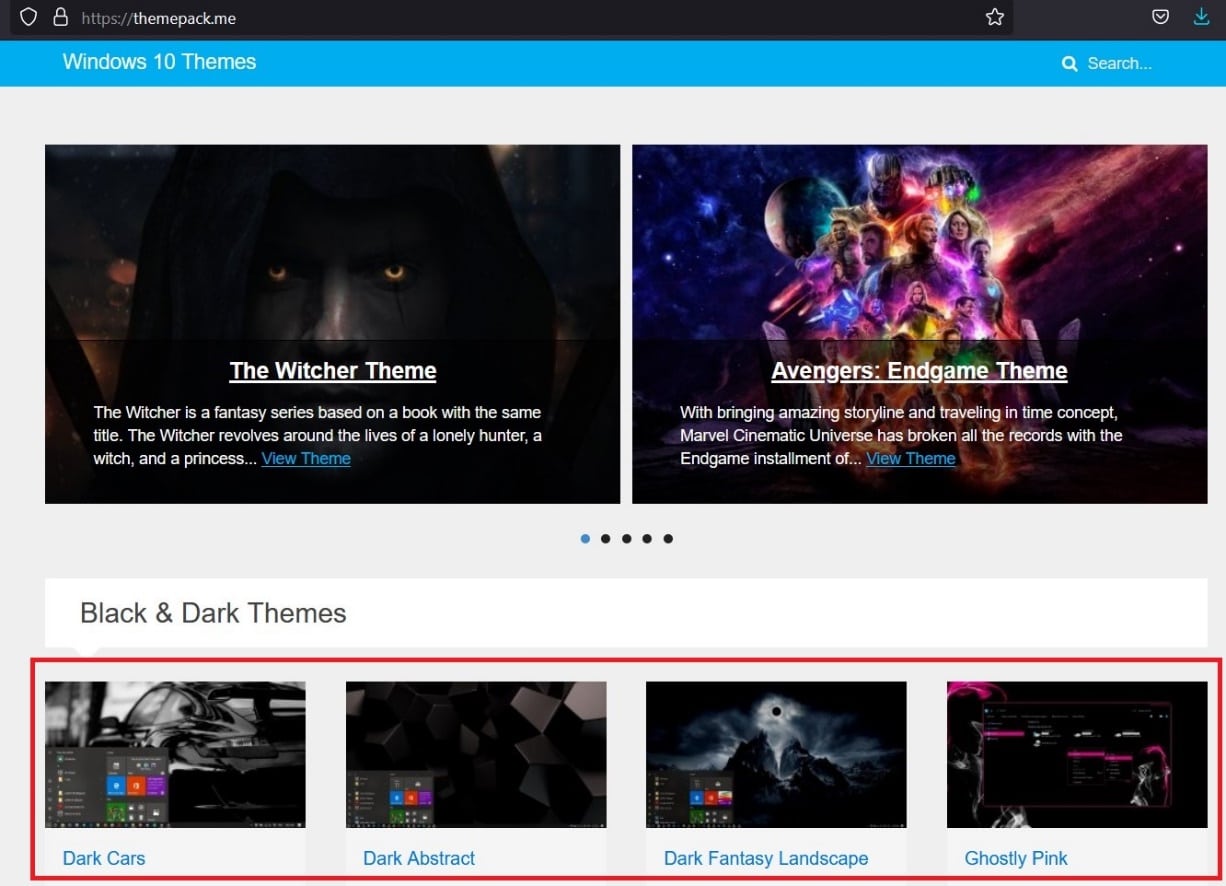
3.以下に強調表示されているWindows10 / 8 /8.1のテーマのダウンロードの下にある[ダウンロード]ボタンをクリックします。
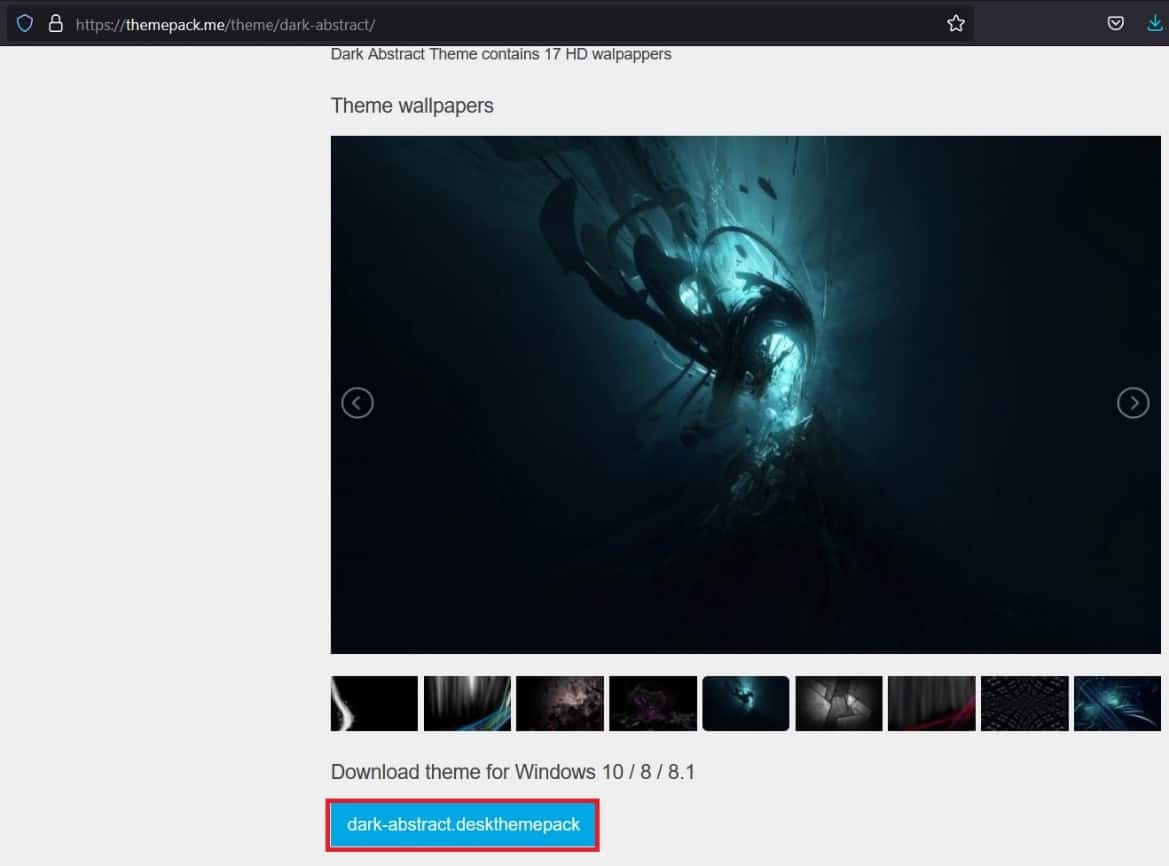
4.ファイルがダウンロードされたら、コンピューターのダウンロードフォルダーに移動します。
5.ダウンロードしたファイルをダブルクリックして、テーマをインストールして適用します。
また読む:なぜWindows 10は吸うのか?
方法3:themes10.winWebサイトから
所定の手順に従って、themes10.winWebサイトからWindows10のテーマをダウンロードします。
1.このリンクをWebブラウザーにコピーして、 themes10Webサイトを開きます。
2.選択したテーマを検索し、それをクリックします。
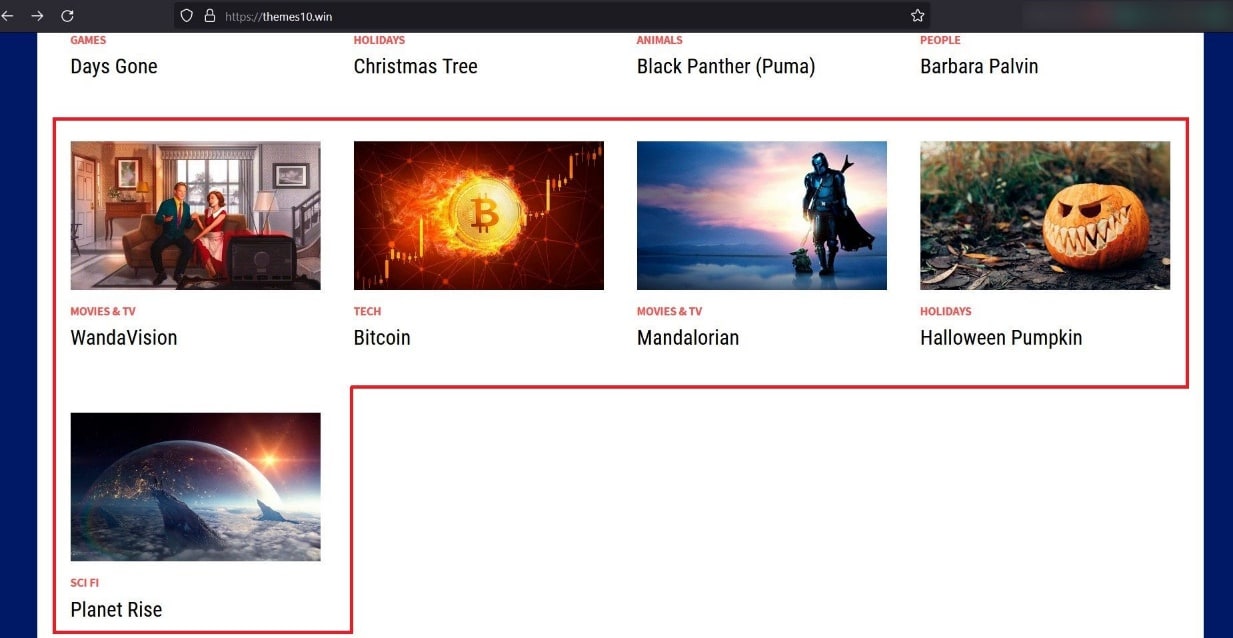
3.次に、リンク(強調表示されている)をクリックしてテーマをダウンロードします。
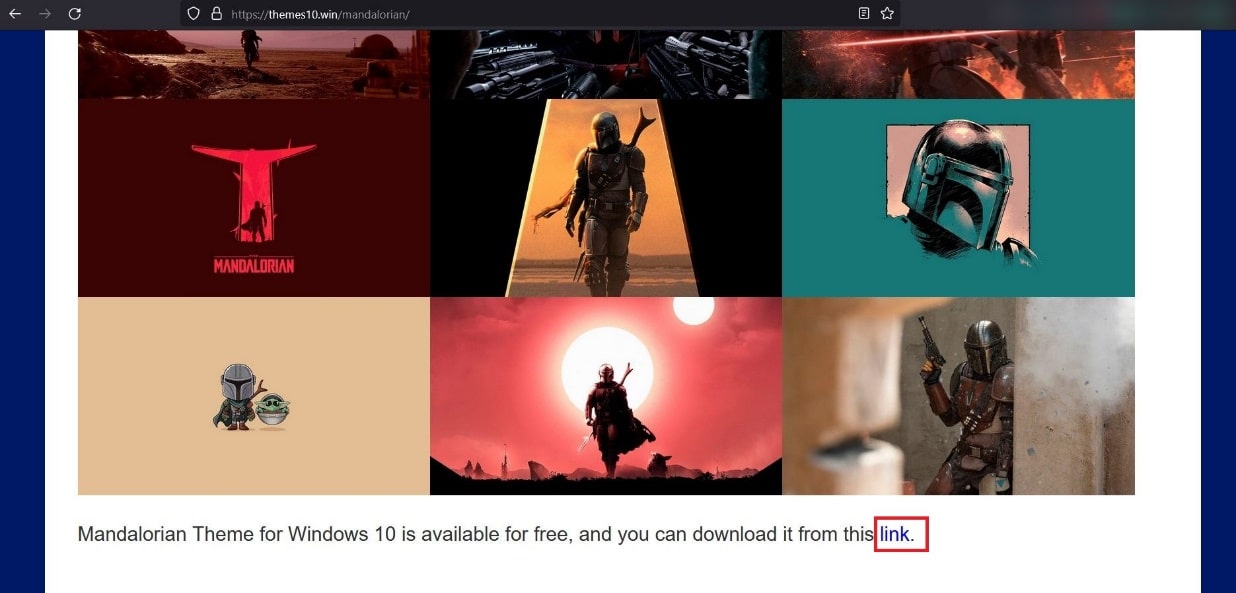
4.テーマをダウンロードしたら、コンピューターのダウンロードフォルダーに移動します。
5.ダウンロードしたファイルをダブルクリックし、画面の指示に従ってプロセスを完了します。
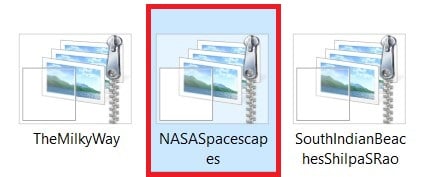
よくある質問(FAQ)
Q1。 テーマとは?
回答テーマは、デスクトップの背景の壁紙、色、スクリーンセーバー、ロック画面の写真、およびサウンドの組み合わせです。 デスクトップの外観を変更するために使用されます。
Q2。 公式および非公式のテーマとは何ですか?
回答公式テーマとは、メーカーが公式に制作・配布しているテーマのことです。 非公式のテーマは、非公式の開発者と上級ユーザーによって開発され、無料または有料で使用できるテーマです。
Q3。 テーマとスキンパックまたはトランスフォーメーションパックの違いは何ですか?
回答テーマは、PCの全体的な外観を完全に変えるわけではありません。 デスクトップの背景、色、場合によっては音を変更するだけです。 ただし、スキンパックは完全な変換パックであり、通常はインストールセットアップファイルが付属しています。 タスクバー、スタートメニュー、アイコン、色、サウンド、壁紙、スクリーンセーバーなど、デスクトップのすべての部分を変更するためのカスタマイズオプションも提供します。
Q4。 テーマやスキンパックを使用しても安全ですか? ウイルスが含まれていますか?
回答Microsoftの正規の公式テーマを使用している限り、テストされているため、安全に使用できます。 ただし、非公式のサードパーティテーマを探している場合は、インストールするとマルウェアやウイルスに感染する可能性があるため、問題が発生する可能性があります。
おすすめされた:
- Windows10でファイルを強制的に削除する方法
- Windows10タスクバーのちらつきを修正
- Windows10でモニターモデルを確認する方法
- Windows 10でテーマ、ロック画面、壁紙を変更する方法
このガイドがお役に立てば幸いです。また、Windows10用のデスクトップテーマをダウンロードする方法を学ぶことができたと思います。 どの方法が最も効果的かをお知らせください。 質問や提案がある場合は、下のコメントセクションに自由にドロップしてください。
